
تنظیم لپتاپ برای دانلود شبانه
توسط Mohsen シ در تاریخ ۰۶ اسفند ۱۳۹۵
حتما هم برای شما پیش اومده که از فیلم یا برنامه ای خوشتون اومده باشه ولی وقتی حجمش رو ببینید (یا حضرت فیلم!!) از این کار منصرف شوید... ಥ_ಥ
امروزه تقریبا تمامی ارائه دهندگان اینترنت پر سرعت اقدام به ارائه دانلود شبانه نیز مینمایند. با توجه به قیمت های بسیار بالای سرویس اینترنت پر سرعت ، دانلود شبانه تنها راه حل برای خلاصی از شر تعرفه های گران قیمت است. ☹️
خوب روش دیگر که اکثرا این کار را انجام میدند این است که تا شب بیدار می مانند تا دانلودشان را انجام دهند. ولی...
چند درصد از ما قادریم ساعت ۲ یا ۳ شب بیدار شویم و شروع به دانلود کنیم ؟😐 شاید صبح هم بخواهیم کمی زودتر از منزل خارج شویم و مجبور باشیم از چند ساعت باقی مانده نیز چشم پوشی کنیم !😋
اما امروز میخواهم روشی را برای شما معرفی کنم که توسط آن به راحتی میتوانید آی دی ام (IDM) را زمان بندی کنید تا از زمان مشخصی شروع به دانلود کند و حتی در ساعت مقرر خاموش شود!😲😲😲
ما در این سه پست کاری میکنیم که با خیال راحت هم دانلودتان را انجام دهید و هم با خیال راحت بخوابید... (البته من خودم این روش رو تست کردم و جواب داد اگر جواب نداد حتما در قسمت نظرات مطرح کنید تا پاسخ سوالاتون رو بهتون بدیم¯\_(ツ)_/¯ )
توجه: این آموزش برای کامپیوتر است و دو مرحله دارد و باید هر دو مرحله را انجام دهید
در غیر این صورت ممکن است نتیجه ای را نبینید!!!
مرحله ی اول (تنظیم لبتاپ برای دانلود شبانه)
*اگر حوصله ی انجام این همه کار را ندارید فقط کافی است فایل زیر را دانلود و اجرا کنید تا power plan دانلود برای شما نصب شود:)*
فایل در حدود حجم 2kb است یعنی با سرعت 0 هم دانلود میشود :))))
+آموزش تنظیم در داخل فایل هست رمز عبور در صورت نیاز :chortak.blog.ir
خوب کامپیوتر ما قبل از دانلود شبانه احتیاج به تغییراتی است که از sleep کامپیوتر جلوگیری کند و حتی بتواند در ساعت مشخص از حالت sleep بیدار شود. مراحل زیر را مو به مو طی کنید :)
ابتدا به یکی از این سه روش به Power Options ویندوز بروید:
- روی آیکون باتری در گوشه پایین کنار ساعت کلیک کنید و Power Options را انتخاب نمایید.
--کلیدهای Win+R را بفشارید و در پنجرهی Run عبارت powercfg.cpl را وارد کرده و Enter بزنید.
--- به Control Panel رفته و Power Options را انتخاب کنید.
پس از باز شدن محیط Power Options ، از ستون سمت چپ روی Create a Power Plan کلیک کنید.
در پنجره باز شده، گزینه Power Saver را انتخاب کرده و در قسمت پایین عبارت Download (یا هر نامی را که دلتون خواست) را نوشته و Next بزنید.
در پنجره بعدی در جلوی قسمت Put The Computer to Sleep هر دو گزینه را روی Never تنظیم کنید.
روی گزینه change adavnced power settings که به رنگ آبی هست کلیک کنید تا به تنظیمات پیشرفته برویم
روی گزینه ی change settings that are currently unvalible کلیک کنید تا گزینه ها برای شما فعال شوند.این عمل شاید به تایید شما نیاز داشته باشد.
مطمئن باشید که گزینه require password on wake up در هر دو گزینه روی no تنظیم باشد در غیر این صورت هر دو را به no تغییر دهید.
sleep => allow wake timers سربرگ ==> هر دو گزینه بر روی yes باید باشد.
خوب خسته نباشید بر روی گزینه ok کلیک کنید تا زحماتتون بر باد نره :)
و نهایتا روی create کلیک کنید تا به صفحه اولیه Power Options هدایت شوید. (با این کار کامپیوتر در حین دانلود به sleep نمی رود)
اگه از لپ تاپ استفاده می کنید باید یک مرحله ی اضافی هم برید!😶💔
از ستون سمت چپ روی Choose What Closing The Lid Does کلیک کرده و در صفحه بعدی، در مقابل عبارت When I Close The Lid هر دو گزینه را روی Do Nothing قرار دهید. (با این کار با تا کردن لبتاپ کامپیوترتان خاموش نمیشود)
بر روی save changes کلیک کنید تا تغییرات ذخیره شود و به صفحه ی اصلی برنامه برگردیم!
اکنون هرگاه که میخواهید دانلود شبانه انجام دهید میتوانید با مراجعه به Power Options و انتخاب گزینه Download ، لپتاپ را روی حالت کممصرف بگذارید. طوری که با بستن درب لپتاپ یا رها کردن آن در حالت دانلود، هرگز خاموش نشود.
اگر هم نگران قبض برق خونتون هستید باید بگم که با حالت sleep فقط مقدار بسیار کمی از برق و اون هم برای روشن کردن مجدد کامپیوتر استفاده میشه چیزی تو حدود روشن کردن یک لامپ!!!
لازم به ذکر است تمام تنظیماتی که در بالا انجام شد فقط برای حالت Download ذخیره شده است و دیگر حالتها (High Performance ، Balanced و Power Saver) طبق تنظیمات خودشان عمل میکنند. مثلا در حالت Balanced اگر درب لپتاپ را ببندید، Sleep میشود.(مگر آنکه خودتان دستکاری کنید ^_^ )
هنگام انجام بازیهای سنگین و برنامههای قدرتمند، بهتر است حالت High Performance را انتخاب کنید. در حین انجام کارهای روزمره مانند وب گردی، حالت Balanced و حین استفاده از باتری، حالت Power Saver یا Download را فعال نمایید.
خوب مرحله ی اول ما که بهینه سازی کامپیوتر برای دانلود شبانه بود تمام شد. برای تنظیم دانلود شبانه توسط دانلود منیجر محبوب idm به پست بعدی مراجعه کنید...
+شاید در آینده ای نزدیک فیلم آموزشی این پست رو هم بگذارم ولی فعلا با ما همراه باشید!!!🌹🌹🌹
لینک کوتاه مطلب:https://goo.gl/0aUdeA
پست مرتبط: آموزش زمان بندی IDM برای دانلود خودکار و دانلود شبانه!
اگر قبلا در بیان ثبت نام کرده اید لطفا ابتدا وارد شوید، در غیر این صورت می توانید ثبت نام کنید.

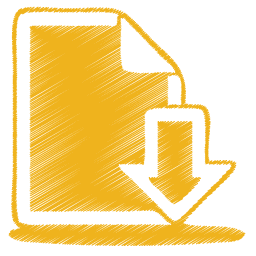
عالی بود ممنون :)
ممنون :)
Perfectttttttttt
ممنون :)
یه سوال . کامپیوتر باید از شب تا صبح روشن باشه ؟
سلام.